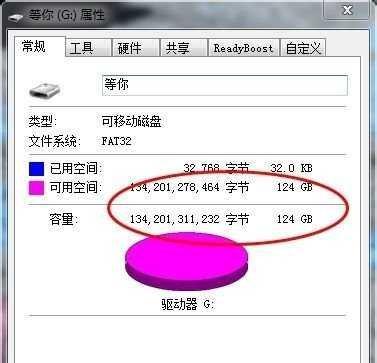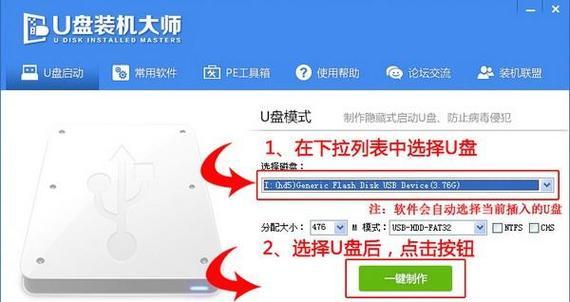在日常生活和工作中,U盘已经成为我们传输和存储数据的重要工具。然而,有时我们可能会遇到U盘故障的情况,例如无法读取或写入数据、文件丢失等问题。本文将介绍如何修复16G的U盘故障问题,并提供实用方法和步骤。
一:检查物理损坏
检查U盘外壳是否有明显的物理损坏,如破裂、弯曲或接口松动等。若有物理损坏,需先修复外壳或更换新U盘。
二:使用磁盘检查工具
使用电脑自带的磁盘检查工具,如Windows系统的CHKDSK命令或Mac系统的磁盘工具。通过运行这些工具,可以扫描和修复U盘中的错误。
三:格式化U盘
如果磁盘检查工具无法修复U盘故障,可以尝试格式化U盘。注意备份U盘中的重要数据,因为格式化将清除所有数据。选择合适的文件系统(如FAT32或NTFS)并执行格式化操作。
四:更新驱动程序
在某些情况下,U盘故障可能与驱动程序有关。尝试更新USB控制器的驱动程序,可以通过设备管理器进行操作。选择“更新驱动程序”并按照提示完成操作。
五:使用专业修复工具
如果以上方法无法解决U盘故障问题,可以尝试使用专业的U盘修复工具,如EaseUSDataRecoveryWizard、Recuva等。这些工具可以帮助恢复丢失的文件或修复U盘故障。
六:检查病毒感染
有时,U盘故障可能是由病毒感染引起的。使用杀毒软件扫描U盘,确保其没有病毒。若发现病毒,请清除病毒并修复受损的文件。
七:更换USB端口和电脑
有时,故障U盘可能与USB端口或电脑本身有关。尝试将U盘连接到不同的USB端口或不同的电脑上,查看是否能够解决故障问题。
八:使用U盘管理工具
有些U盘厂商提供了专门的U盘管理工具,可以用于修复故障。下载并安装适用于您的U盘的管理工具,并按照说明进行操作。
九:检查U盘写保护开关
一些U盘上有写保护开关,若打开了写保护开关,将无法对U盘进行写入操作。确保该开关处于关闭状态,以便正常使用U盘。
十:调整电源管理设置
在某些情况下,电脑的电源管理设置可能会影响U盘的正常工作。调整电源管理设置,确保USB设备不会被自动断电。
十一:删除无用文件
过多的无用文件可能导致U盘性能下降或故障。删除不再需要的文件,释放空间,可以提高U盘的性能和稳定性。
十二:避免频繁拔插U盘
频繁拔插U盘可能会导致接口松动或电路短路,引发U盘故障。避免频繁拔插U盘,可以延长其使用寿命。
十三:定期备份重要数据
无论U盘是否出现故障,定期备份重要数据是一种良好的习惯。这样,即使U盘损坏或丢失,您仍然可以恢复数据。
十四:咨询专业维修人员
如果以上方法都无法修复U盘故障,最好咨询专业的维修人员。他们可能会提供更高级的修复方法或建议更换U盘。
十五:
修复故障的16GU盘可以采取多种方法,包括检查物理损坏、使用磁盘检查工具、格式化U盘、更新驱动程序等。在实施这些方法之前,确保备份重要数据,并根据具体情况选择合适的修复方法。